在W11模拟器这款软件中,让你在手机上就能体验电脑系统的操作方式,真实的还原了windows11系统的操作流程,完美的用触控代替了鼠标,不管你是双击还是单机,都能够轻松的轻松操作,而且软件中有着大量的中文提示。让用户能够及时的获取到有价值的信息。
1、首先打开win11模拟器手机版,点击play;
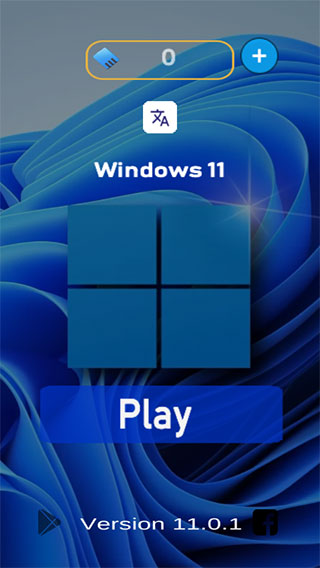
2、之后可以选择语言;
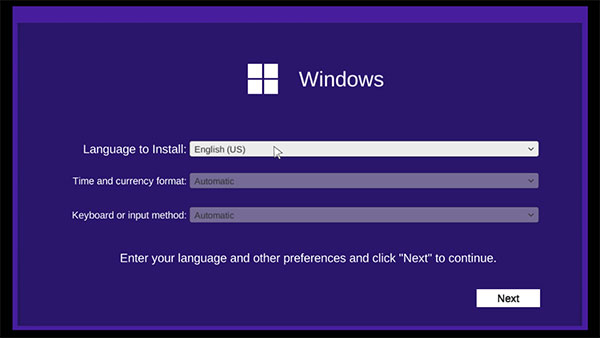
3、选择Upgrade this PC now点击next;
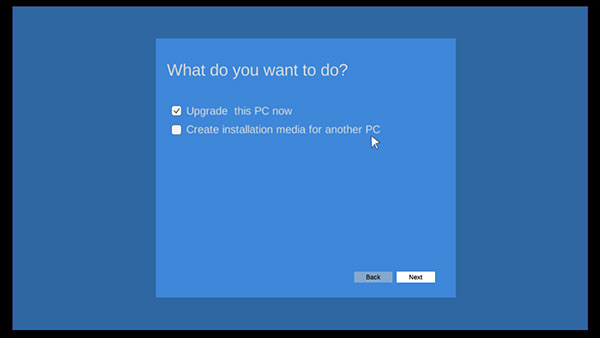
4、等待安装即可;
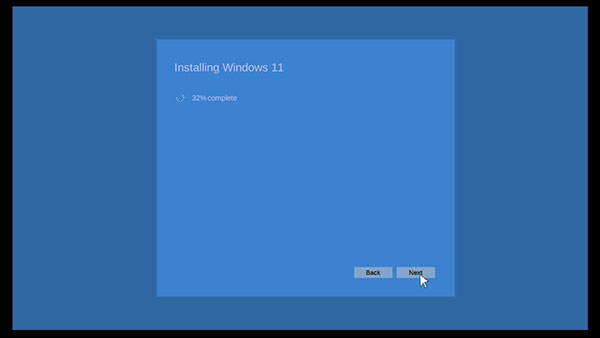
5、安装之后选择Accept协议;
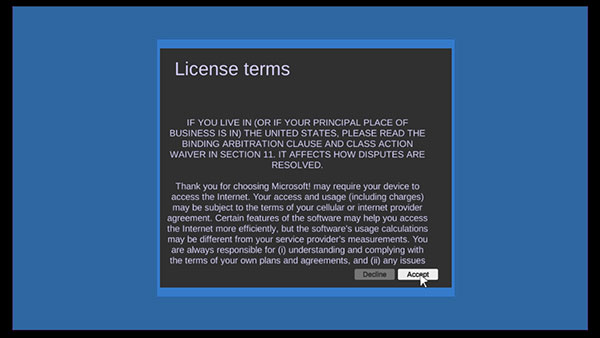
6、可以给自己取个名字,点击next;
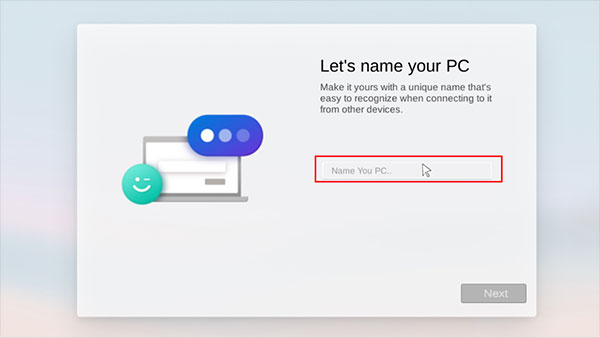
7、随后就可以开启进行操作了,使用起来完全跟电脑一样,非常不错。

技巧一:快速打开“我的电脑”
在寻找文件时,我们通常需要双击桌面上的“我的电脑”图标。但在Win11中,你可以通过按下Windows + E的快捷键,直接打开文件资源管理器,快速访问你的文件和文件夹。
技巧二:永久删除文件
处理不再需要的文件时,Win11提供了一种更快捷的删除方式。通过按住Shift + Delete键,你可以直接永久删除选中的文件,而无需经过回收站,节省了二次操作的麻烦。
技巧三:文字和图片放大功能
如果你觉得屏幕上的文字或图片太小,看不清楚,Win11的文字和图片放大功能可以帮到你。通过按下Windows键和+号,你可以自由放大屏幕上的内容,反之,按下Windows键和-号则可以缩小。
技巧四:快速切换窗口
在使用电脑时,若是打开多个窗口,但想要快速到达某个窗口,这时难道要使用鼠标移动到窗口位置吗?其实不然,我们可以按住Alt键和Tab键,会出现程序窗口切换界面,按住Alt键不放,然后不停地点击Tab键,可以选择需要切换的程序窗口,完成选定后松开Alt键即可。
技巧五:快速显示桌面
我们有时候电脑打开了很多东西,但是想要快速回到桌面,就只需按下键盘上的Win键不放,然后再按D键,就可以直接显示电脑桌面了。
技巧六:快速截屏
一般的Windows系统都自带有截图工具,我们可以使用Win + Shift + S这个组合快捷键,就能进行选取截图,然后只需点击保存即可。
1.软件功能性特别大,不管是在生活中还是工作中,都提供了很多的便捷。
2.软件体积非常小,不会占用用户手机过多的内存空间。
3.能兼容所有的设备,任何类型的手机系统都可以安装使用。
1.操作非常简单,有任何的问题都可以反馈给客服进行解决,提供了优质的服务。
2.在使用的过程中非常流畅,运行速度也特别快,不会出现任何的卡顿现象。
3.所有的功能设置以及数据都和电脑上一模一样,而且能够快速的打开。
画质非常清晰逼真,真实的还原了计算机的高清画面,详细的数据分析,让用户可以放心使用,而且收获了很多的快乐。
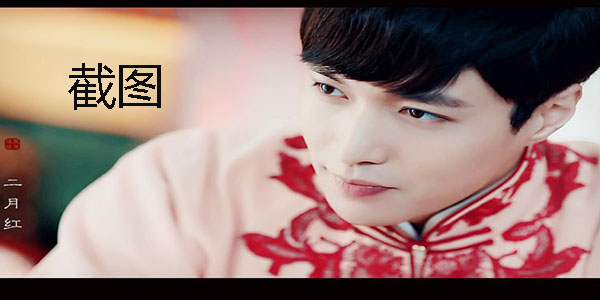
截图是由计算机截取的能显示在屏幕或其他显示设备上的可视图像。通常截图可以由操作系统或专用截图软件截取,也有有外部设备如数字相机拍摄。截图也分静态截图与动态截图,前者截图得到一个位图文件,如BMP、PNG、JPEG。而后者得到一段视频文件。截图的目的通常是为了展示特定状态下的程序界面图标,游戏场景等。 就是把在电脑屏幕 上看到的,拍下来,保存为图片可以选择性的拍一部分,效果与你看到的几乎一样可以自己保存,或者与他人分享 。
《数码宝贝:源码》预约已突破800万,这一次都不是被选剩的孩子!
04-10骁龙8s Gen4:安兔兔超216万,重塑次旗舰游戏体验
04-10《失控进化》4月8日首曝,用纯粹生存对抗重塑品类标杆!
04-08第四代骁龙8s正式发布,“新生代”旗舰有何真实力?
04-08《碧蓝航线》春日版本重磅上线!深谷来信活动开启 多重活动同步登场
03-28历经五年磨难,《数码宝贝:源码》找到了破局之路
03-21Steam 300万玩家特别好评游戏《护核纪元》1.1大版本现已更新!
03-11欢迎来到撒丁尼亚!《碧蓝航线》2月重磅版本携多重活动惊喜来袭
02-28王者荣耀s39新赛季五大更新是什么 s39新赛季五大更新内容介绍
02-26喜迎新春过大年!《碧蓝航线》蛇年新春第二弹活动今日重磅更新
01-24